
Configuration du pare-feu Windows
Le pare-feu Windows bien que très puissant peut être parfois déroutant. Pour accéder à la configuration du pare-feu on peut passer par Paramétres et rechercher pare ou directement par wf.msc en ligne de commande.
Sur cette première page on y voit 3 profils domaine, privé et public. Celui en cours est signalé par “Le profil xxx est actif”
Profil domaine : activé quand on est sur un domaine Windows.
Profil privé : ici on est placé derrière un routeur NAT (votre box) ou un pare-feu matériel. Nous ne sommes pas connectés directement à internet. Les machines de votre réseau se voient entre elles et peuvent communiquer avec l’extérieur.
Profil public : les ordinateurs et les machines extérieures vous voient et peuvent converser avec votre appareil. Vous êtes connectés directement à internet. Par contre les machines qui font partie de votre réseau ne vous voient pas. Même si vous autorisez des programmes ou des ports. Exemple si on est 192.168.xxx.xxx aucune des machines en 192.168.xxx.xxx ne vous voient. Votre machine communique avec l’extérieur mais plus à l’intérieur.
Le profil public doit être plus restrictif que le profil privé lui-même étant plus restrictif que le profil domaine.
Donc quand on est derrière sa box ou plus généralement derrière un routeur ou pare-feu matériel, on choisit privé sinon on choisit public.
Comment passer de l’un à l’autre ?
Paramètres Windows > Réseau et internet et choisir le réseau sur lequel on veut appliquer le profil. (Ici Ethernet)
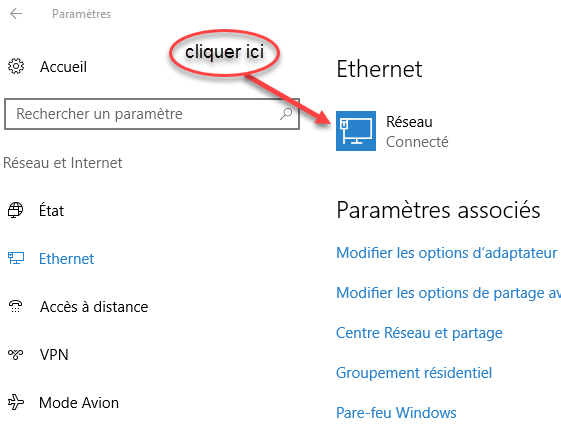 \
\
Ensuite on rends le pc détectable si on est sur un résau privé.
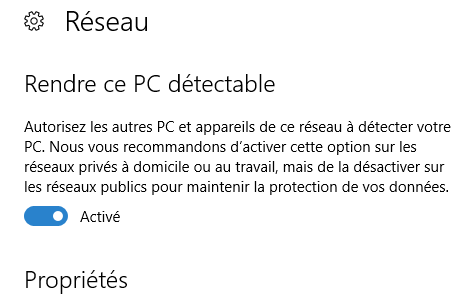 \
\





